Как быстро настроить, использовать и перепродавать веб-почту: руководство для агентств и реселлеров
Опубликовано: 2024-04-03Webmail — это надежная служба электронной почты на основе IMAP и новейшее интересное дополнение к универсальному набору продуктов платформы управления WordPress от WPMU DEV.
В этом подробном руководстве мы покажем вам, как начать работу с веб-почтой, как использовать ее функции и как перепродавать профессиональную деловую электронную почту клиентам. Мы также предоставляем информацию о преимуществах предложения услуг электронной почты на основе IMAP для пользователей и реселлеров платформы WPMU DEV.
Прочтите статью полностью, чтобы узнать все о веб-почте, или нажмите одну из ссылок ниже, чтобы перейти к любому разделу:
- Обзор веб-почты
- Начало работы с веб-почтой
- Менеджер веб-почты
- Управление вашей электронной почтой
- Пересылка электронной почты
- Вход в веб-почту
- Псевдонимы электронной почты
- Дополнительные функции управления электронной почтой
- Информация по электронной почте
- DNS-записи
- Конфигурации
- Клиентская ассоциация
- Интеграция реселлера
- Протоколы электронной почты – краткое руководство
- Что такое IMAP
- IMAP против POP
- Профессиональная деловая электронная почта для ваших клиентов
Обзор веб-почты
В дополнение к нашим текущим предложениям хостинга электронной почты, Webmail — это отдельная услуга для участников плана агентства, которая обеспечивает большую гибкость при создании учетной записи электронной почты.
Веб-почта WPMU DEV:
- Имеет доступную цену
- Предлагает превосходную службу электронной почты с высокими стандартами качества и надежности.
- Для работы не требуется стороннее приложение.
- Позволяет настраивать учетные записи электронной почты в любом домене, которым вы владеете или управляете, будь то корневой домен, например mydomain.com , или поддомен, например store.mydomain.com .
- Позволяет предоставлять клиентам профессиональную деловую электронную почту независимо от того, где размещен их домен (или связан ли домен с сайтом в вашем хабе или нет).
- Доступен с любого устройства, даже прямо из веб-браузера.
- Может иметь белую маркировку и перепродаваться под вашим собственным брендом через реселлера.
Узнайте больше о преимуществах использования веб-почты.
Теперь давайте покажем вам, как настроить для ваших клиентов учетные записи электронной почты и полнофункциональный почтовый ящик всего за несколько кликов, используя любой домен и независимо от того, где размещен их домен.
Начало работы с веб-почтой
Веб-почту очень быстро и легко настроить.
Если вы являетесь членом Агентства, просто зайдите в The Hub.
Теперь все, что вам нужно сделать, это познакомиться с новейшим мощным инструментом в вашем полном наборе инструментов управления сайтом WordPress…
Менеджер веб-почты
Hub позволяет вам создавать, управлять и получать доступ к учетным записям электронной почты IMAP для любого домена, которым вы владеете, из одного центрального места, даже для доменов, которые не связаны напрямую с сайтом в вашем Hub.
Нажмите «Веб-почта» в главном меню вверху экрана…
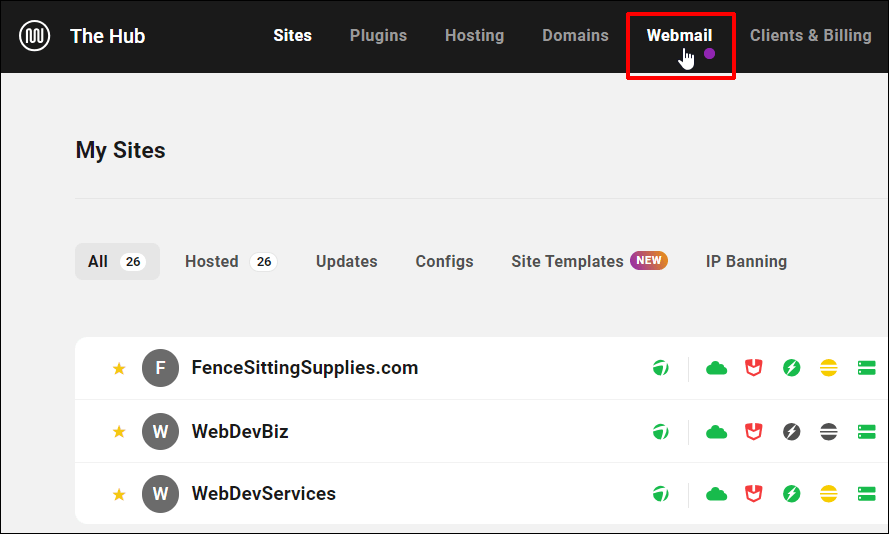
Вы попадете на экран обзора веб-почты .
Если вы еще не настроили учетную запись электронной почты, вы увидите экран ниже. Нажмите кнопку «Создать новое письмо», чтобы начать.
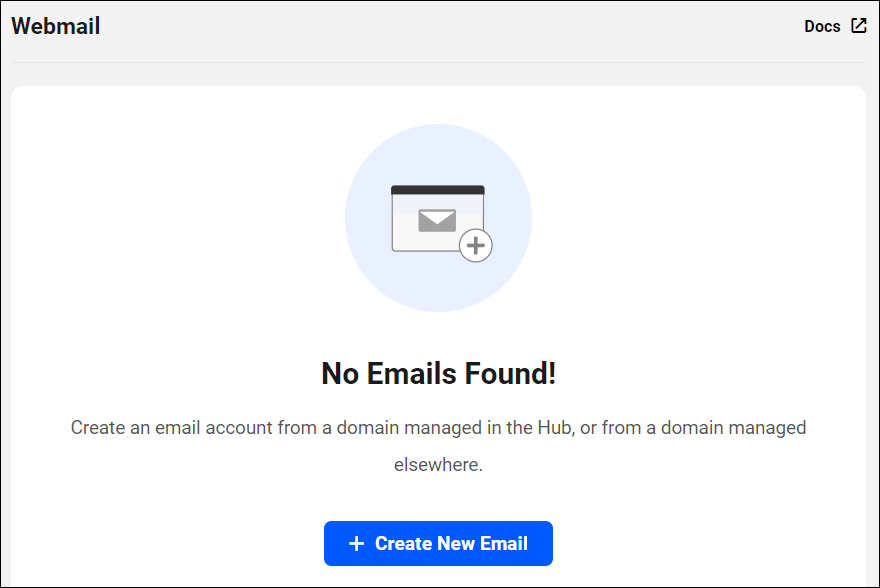
Как упоминалось ранее, веб-почта дает вам возможность создать учетную запись электронной почты из домена, которым вы управляете в The Hub, или из домена, управляемого в другом месте.
В этом руководстве мы выберем домен, управляемый в The Hub.
В раскрывающемся меню выберите домен, с которым вы хотите связать свою учетную запись электронной почты, и щелкните стрелку, чтобы продолжить.
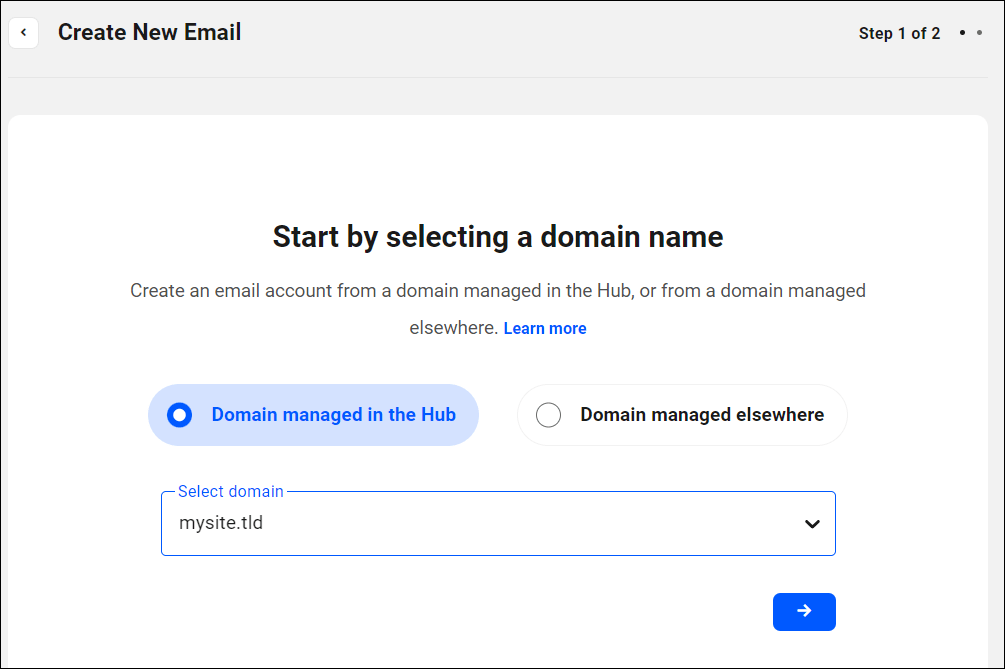
Затем создайте свой адрес электронной почты, выберите надежный пароль и нажмите кнопку с синей стрелкой, чтобы продолжить.
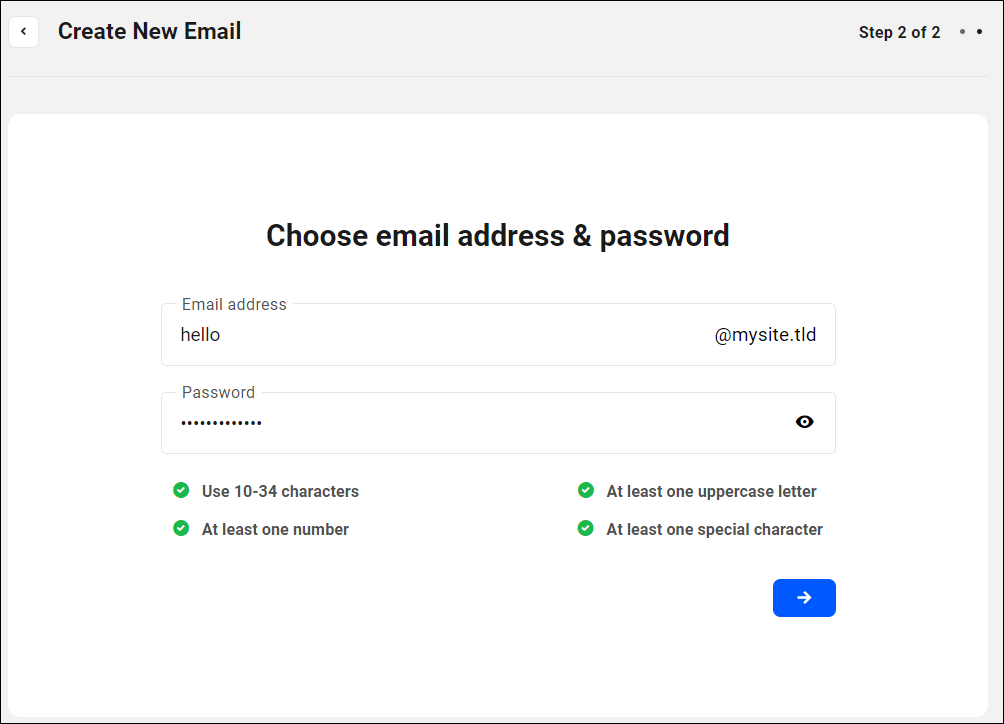
Вы увидите экран оплаты, на котором будет указана стоимость вашего нового адреса электронной почты и дата начала выставления счетов. Нажмите кнопку, чтобы произвести платеж и создать новую учетную запись электронной почты.
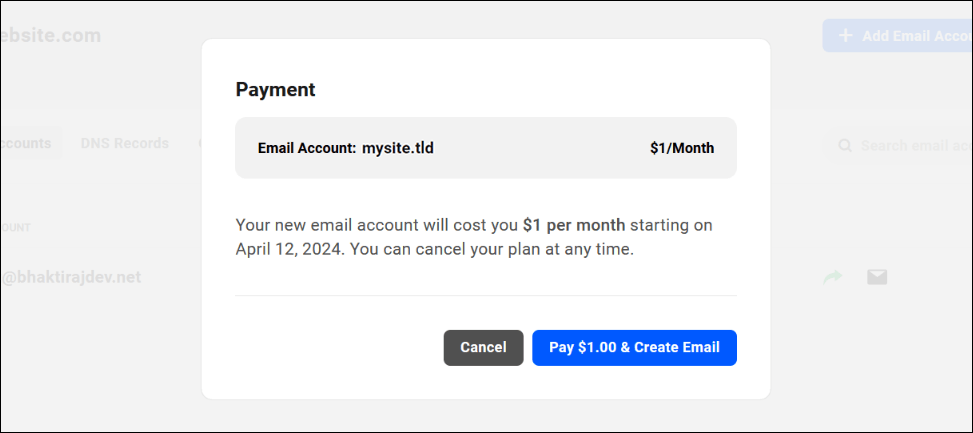
Ваша новая учетная запись электронной почты будет автоматически создана после успешной обработки платежа.
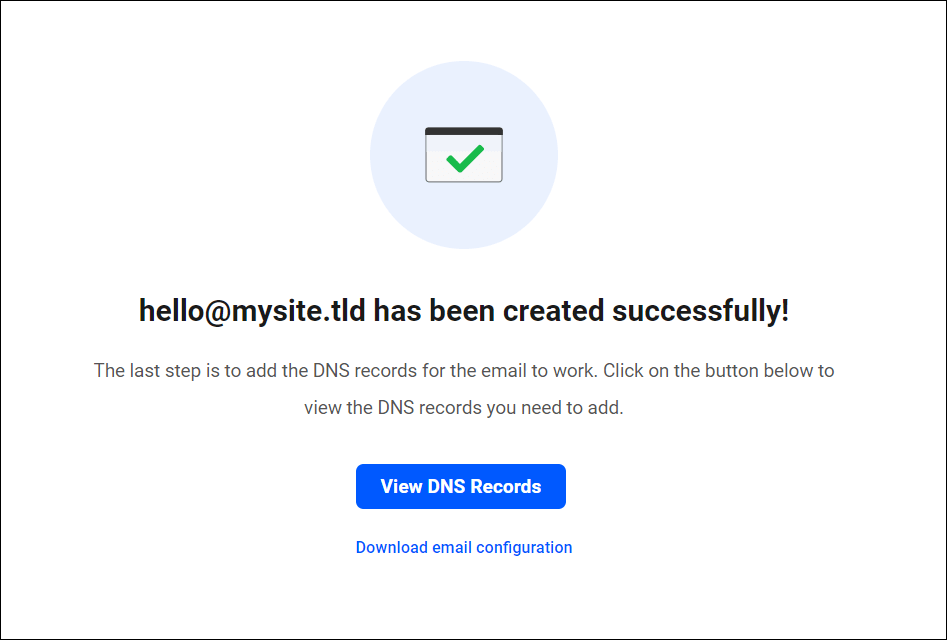
Последний шаг для правильной работы вашей электронной почты — добавление правильных записей DNS.
К счастью, если ваш сайт или домен размещен на WPMU DEV, Webmail Manager может легко и автоматически сделать это за вас!
Примечание . Если ваш домен управляется где-то еще, вам нужно будет скопировать и вручную добавить записи DNS у вашего регистратора или диспетчера DNS (например, Cloudflare).
Нажмите кнопку «Просмотреть записи DNS», чтобы продолжить.
Откроется экран DNS-записей .
Поскольку наш пример сайта размещен на WPMU DEV, все, что вам нужно сделать, это нажать кнопку «ДОБАВИТЬ DNS-записи» , и ваши записи будут автоматически созданы и добавлены в вашу учетную запись электронной почты.
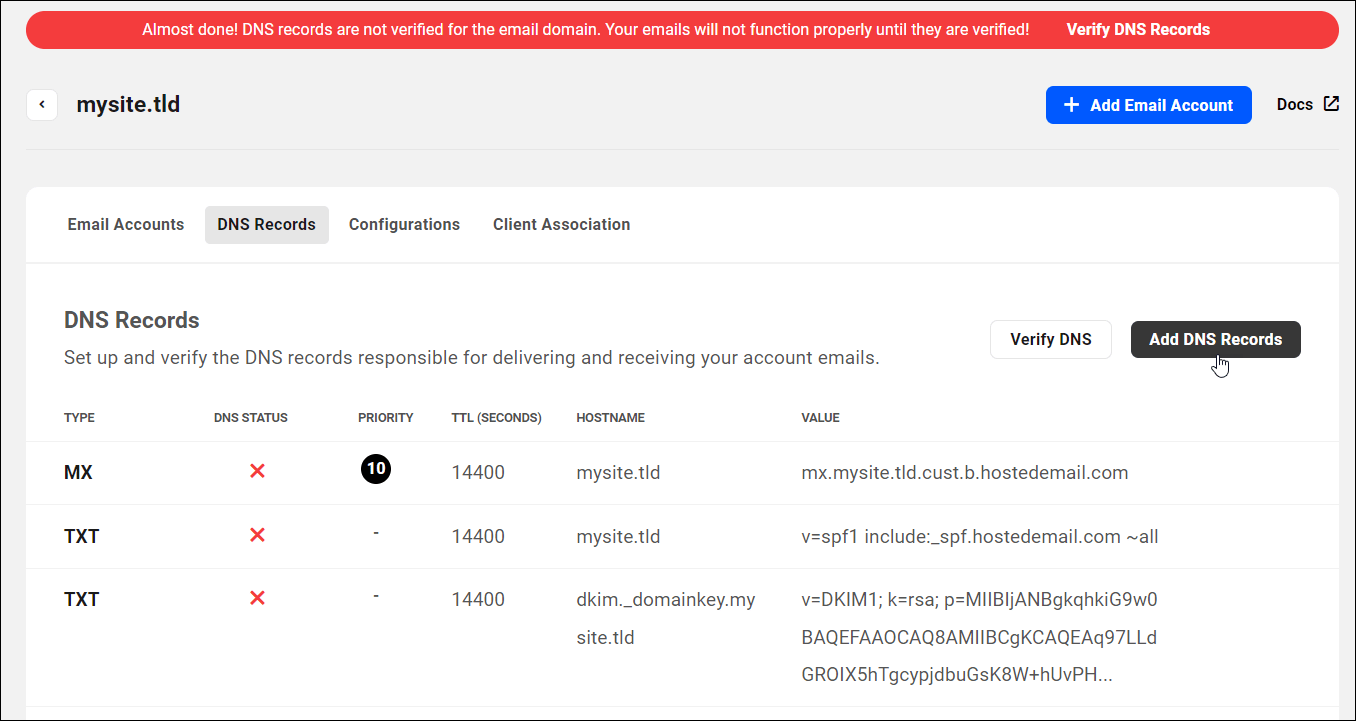
После завершения этого шага дождитесь успешного распространения записей DNS, прежде чем проверять DNS.
Вы можете использовать онлайн-инструмент, например https://dnschecker.org, чтобы проверить статус распространения DNS.
Примечание. Изменения DNS могут занять 24–48 часов для распространения в Интернете, поэтому подождите некоторое время для распространения DNS, особенно если домен размещен в другом месте.
Нажмите кнопку «Проверить DNS» , чтобы проверить, распространились ли записи DNS.
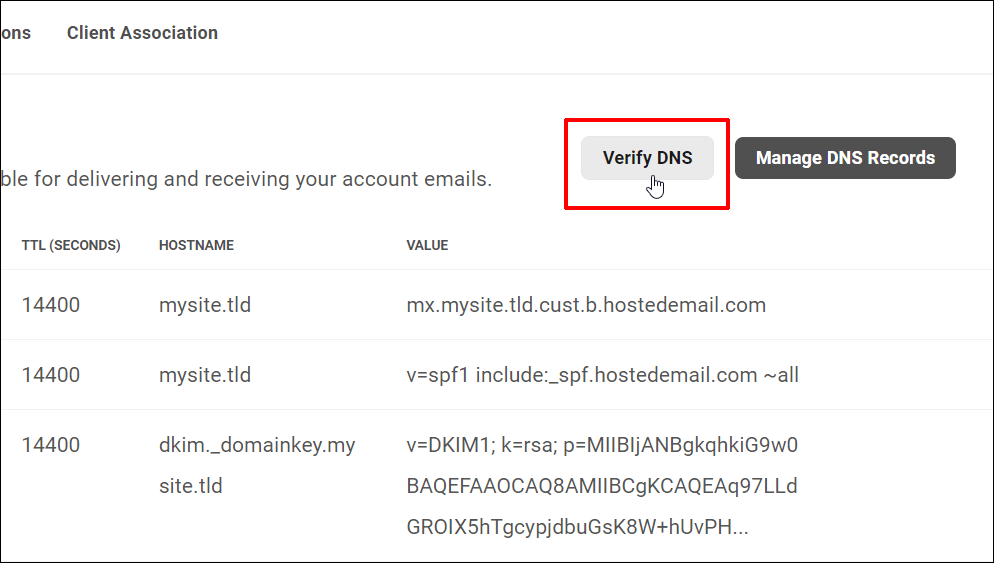
Если ваши записи DNS успешно распространились, вы увидите зеленые галочки для всех записей в столбце «Состояние DNS» .
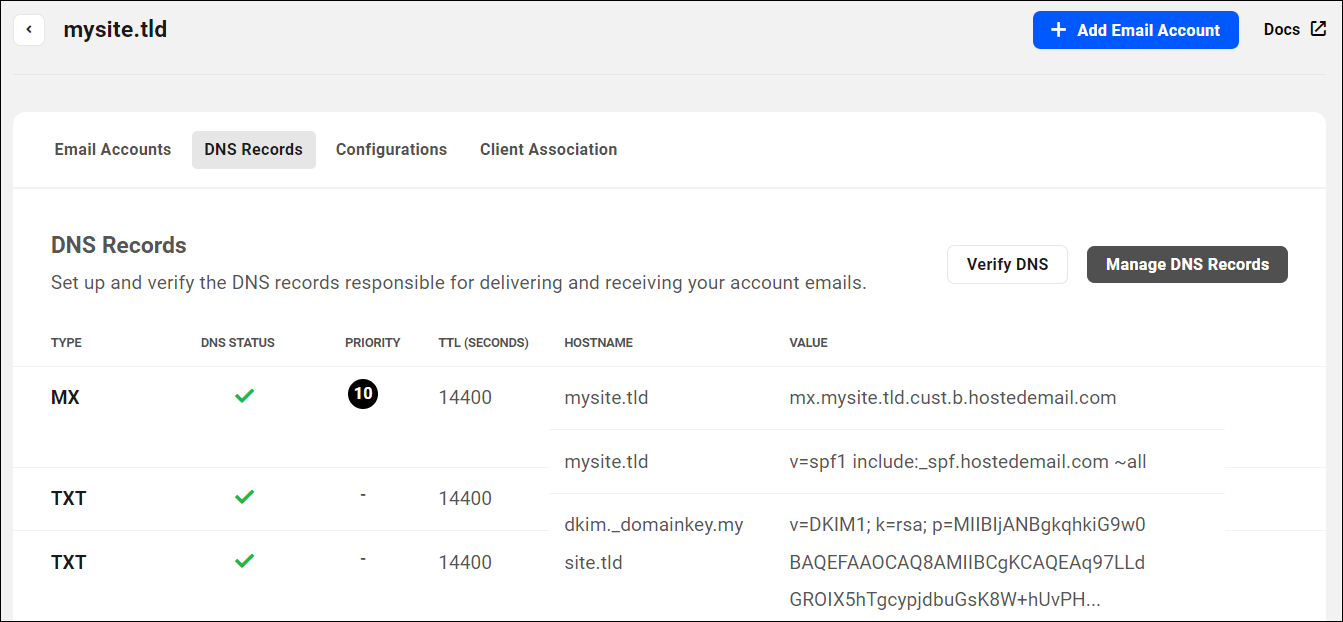
Теперь ваша учетная запись электронной почты полностью настроена и готова к использованию.
Повторите описанный выше процесс, чтобы создать и добавить дополнительные электронные письма.
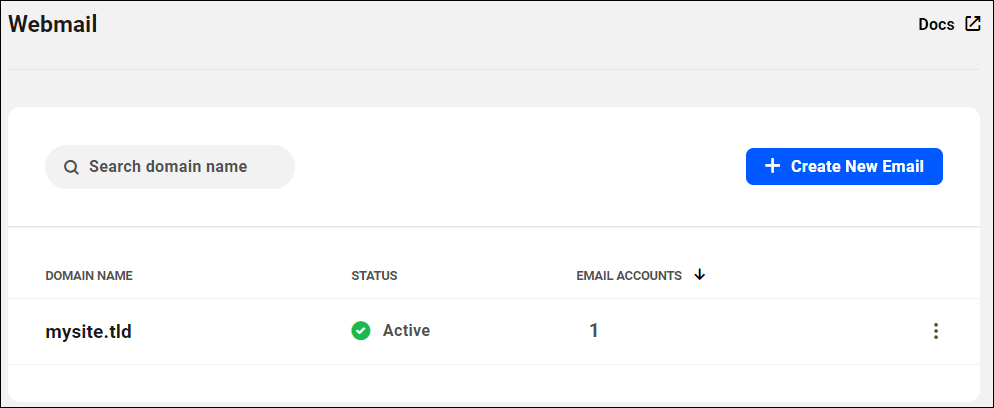
Теперь, когда вы знаете, как создать новую учетную запись электронной почты, давайте посмотрим, как эффективно управлять вашей электронной почтой.
Управление вашей электронной почтой
Если вы настроили одну или несколько учетных записей электронной почты, в любой момент перейдите к экрану «Менеджер веб-почты», чтобы просмотреть список всех подключенных доменов, их статус, количество учетных записей электронной почты, связанных с каждым доменом, а также дополнительные параметры.
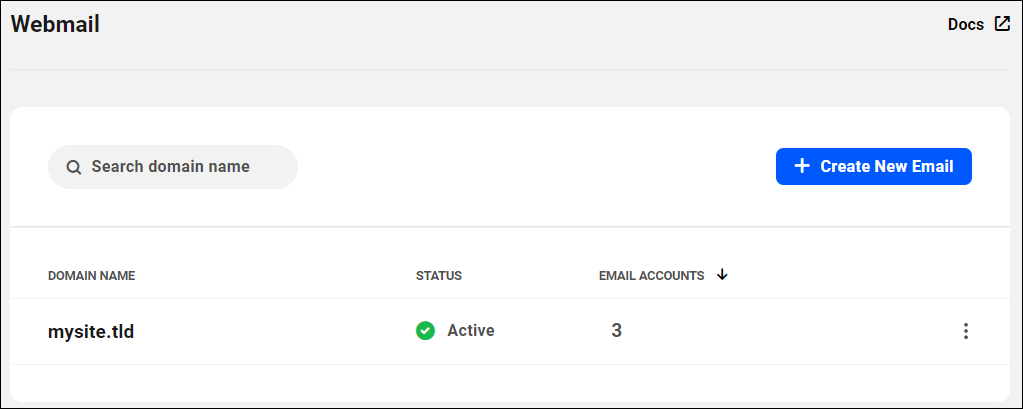
Чтобы управлять учетными записями электронной почты, щелкните имя домена или выберите «Управление электронной почтой домена» в раскрывающемся меню «Параметры» (значок вертикального многоточия).
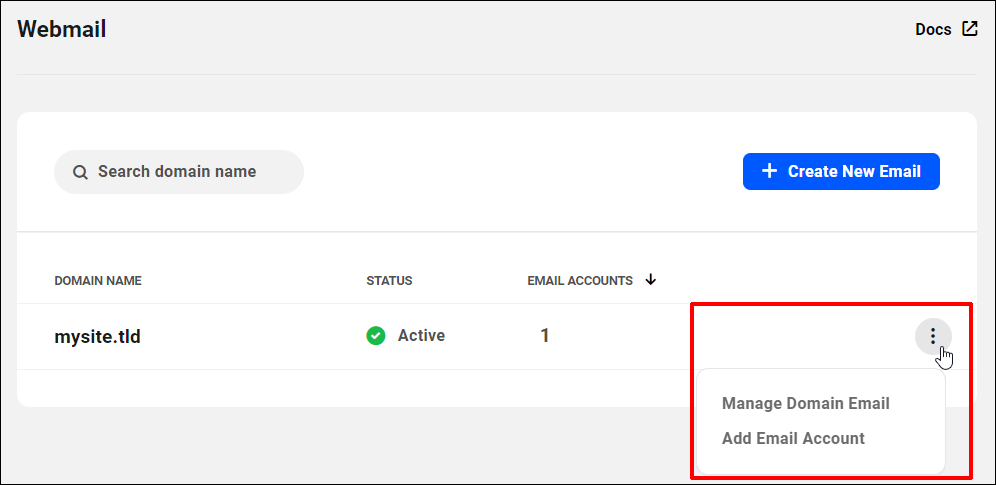
Откроется раздел управления электронной почтой для выбранного домена.
На вкладке «Учетные записи электронной почты» перечислены все существующие учетные записи электронной почты для этого домена, информация о статусе и дате создания, а также дополнительные параметры управления электронной почтой, которые мы рассмотрим чуть позже.
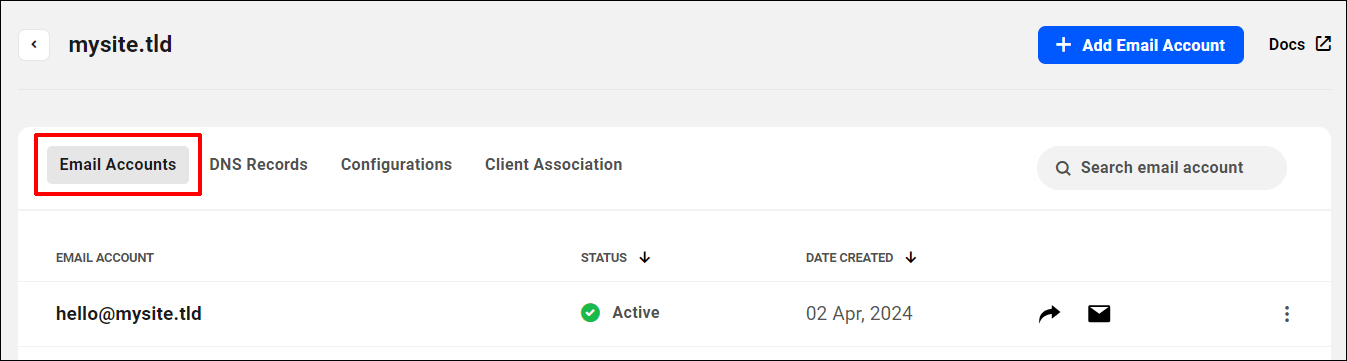
Учетные записи электронной почты могут иметь следующие статусы: активный , приостановленный или отключенный .
Активные учетные записи могут отправлять и получать электронную почту при условии, что записи DNS настроены и правильно распространены.
Блокировка учетных записей происходит, если активность электронной почты нарушает политику отправки электронной почты нашего провайдера веб-почты.
Отключенная учетная запись (см. ниже) отключает только отправку и получение электронных писем, а также доступ к веб-почте для этой учетной записи электронной почты. На биллинг это не влияет.
Примечание. Если вы не удалите учетную запись, с вас все равно будет взиматься плата за отключенную учетную запись электронной почты.
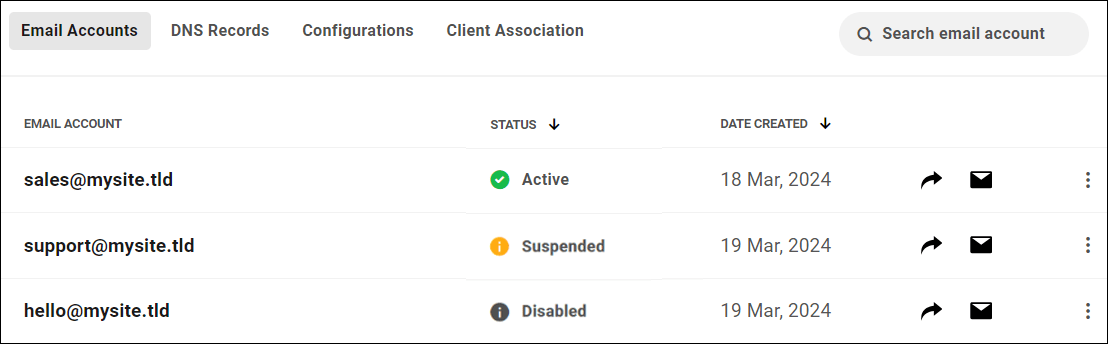
Прежде чем мы обсудим управление отдельными учетными записями электронной почты, давайте рассмотрим другие основные функции Webmail Manager.
Пересылка электронной почты
Пересылка электронной почты автоматически перенаправляет электронные письма, отправленные на один адрес электронной почты, на другой назначенный адрес электронной почты. Это позволяет пользователям получать электронные письма, отправленные на определенный адрес, без необходимости проверять несколько учетных записей. Например, электронные письма, отправленные на адрес [email protected], могут автоматически пересылаться на адрес [email protected] .
Каждая учетная запись электронной почты включает 10 серверов пересылки электронной почты . Это позволяет автоматически пересылать электронные письма на несколько адресов одновременно (например, [email protected] , [email protected] и т. д.).
Чтобы активировать пересылку электронной почты, наведите указатель мыши на значок стрелки и установите для него статус « Вкл.» , а затем нажмите «Управление пересылкой электронной почты» , чтобы настроить переадресацию электронной почты.
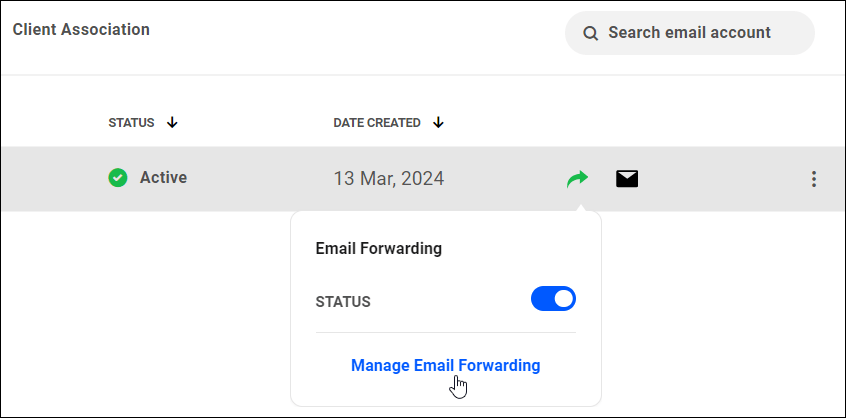
Откроется вкладка «Пересылка электронной почты» . Здесь вы можете легко добавлять, удалять и редактировать службы пересылки электронной почты.
Если для вашей учетной записи электронной почты не существует серверов пересылки электронной почты, нажмите кнопку «Создать сервер пересылки электронной почты», чтобы создать первый.
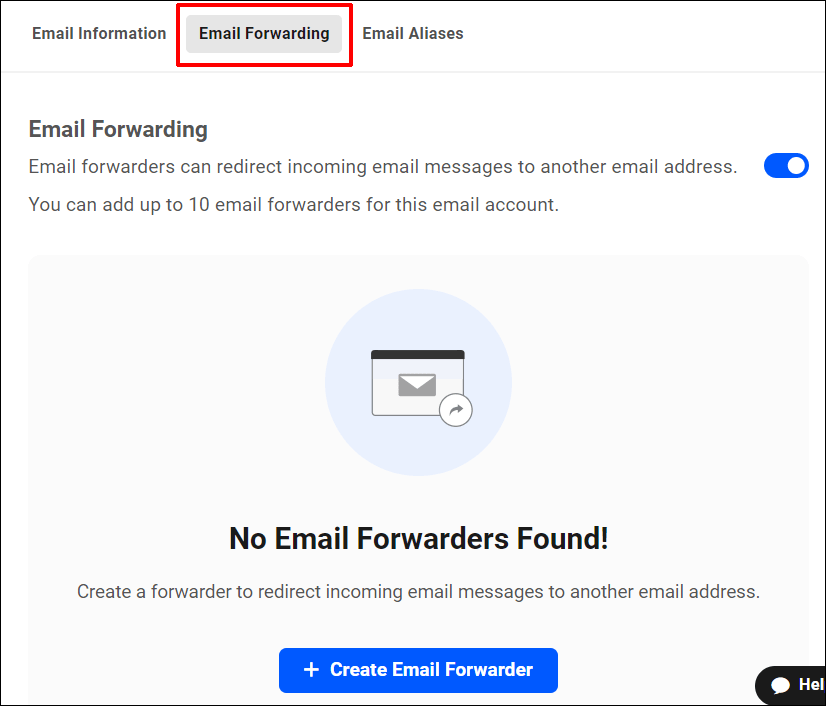
На экране «Добавить пересылку электронной почты» введите адрес электронной почты для переадресации, на который вы хотите перенаправлять входящие сообщения электронной почты, и нажмите « Сохранить» .
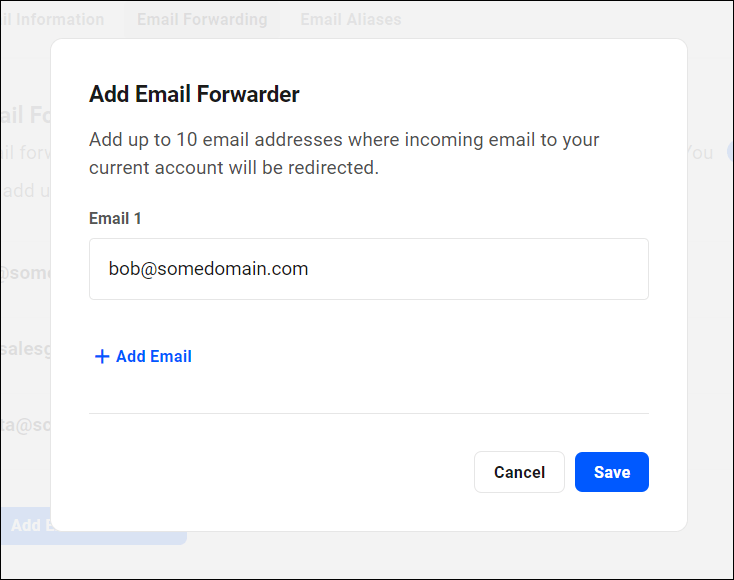
Как уже говорилось, вы можете добавить несколько адресов электронной почты для пересылки в каждую учетную запись электронной почты (до 10).
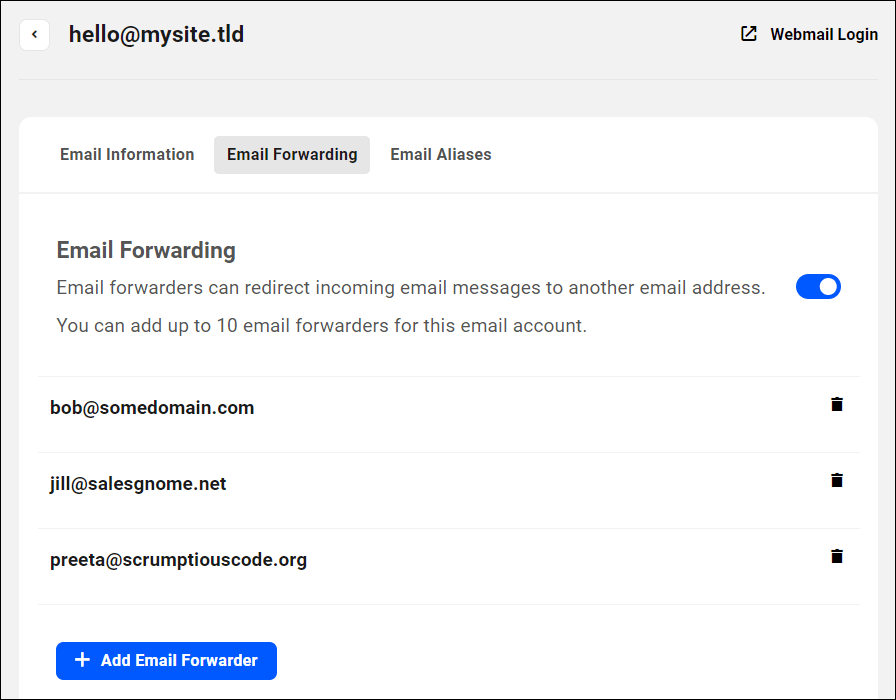
Вход в веб-почту
Благодаря веб-почте все электронные письма хранятся на наших серверах, поэтому помимо возможности доступа к электронной почте и ее просмотра на любом устройстве каждая учетная запись веб-почты включает в себя почтовый ящик, доступ к которому можно получить онлайн непосредственно через интерфейс веб-браузера веб-почты.
Существует несколько способов входа в систему и просмотра электронной почты.
Доступ к веб-почте из Hub
Чтобы войти в веб-почту напрямую через The Hub, вы можете перейти на экран «Управление учетными записями электронной почты» > «Учетные записи электронной почты» вашего домена, щелкнуть значок конверта рядом с учетной записью электронной почты и нажать ссылку «Вход в веб-почту »…
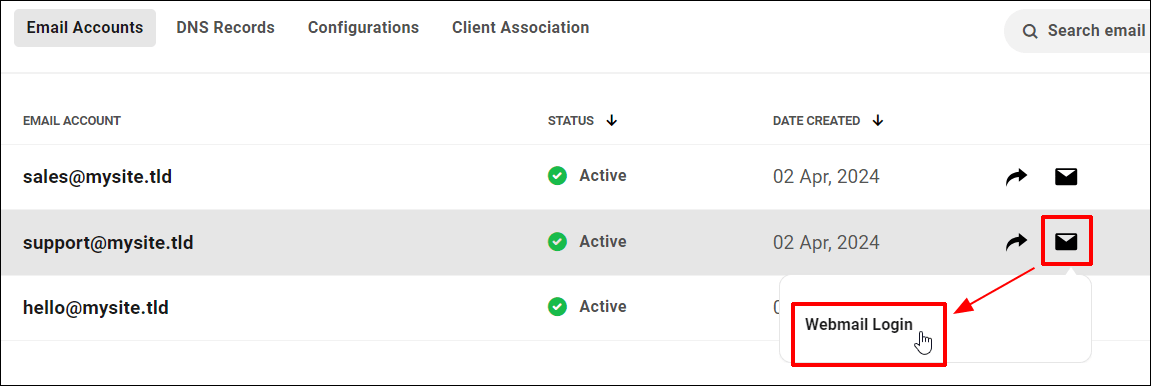
Или, если вы работаете с отдельной учетной записью электронной почты, просто нажмите ссылку «Вход в веб-почту» , отображаемую на всех экранах управления учетной записью…
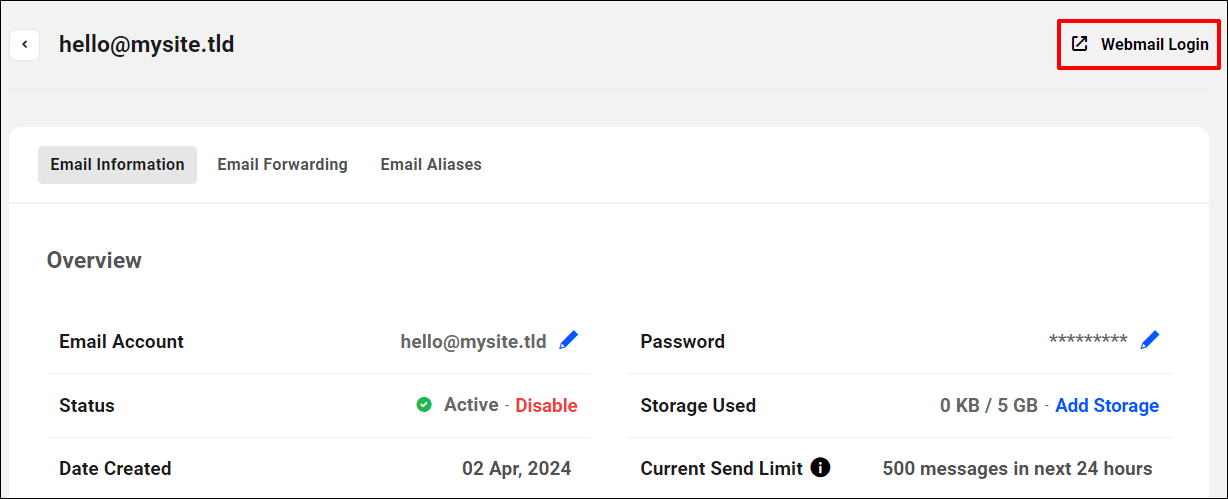
Это позволит вам войти непосредственно в интерфейс веб-почты для этой учетной записи электронной почты.
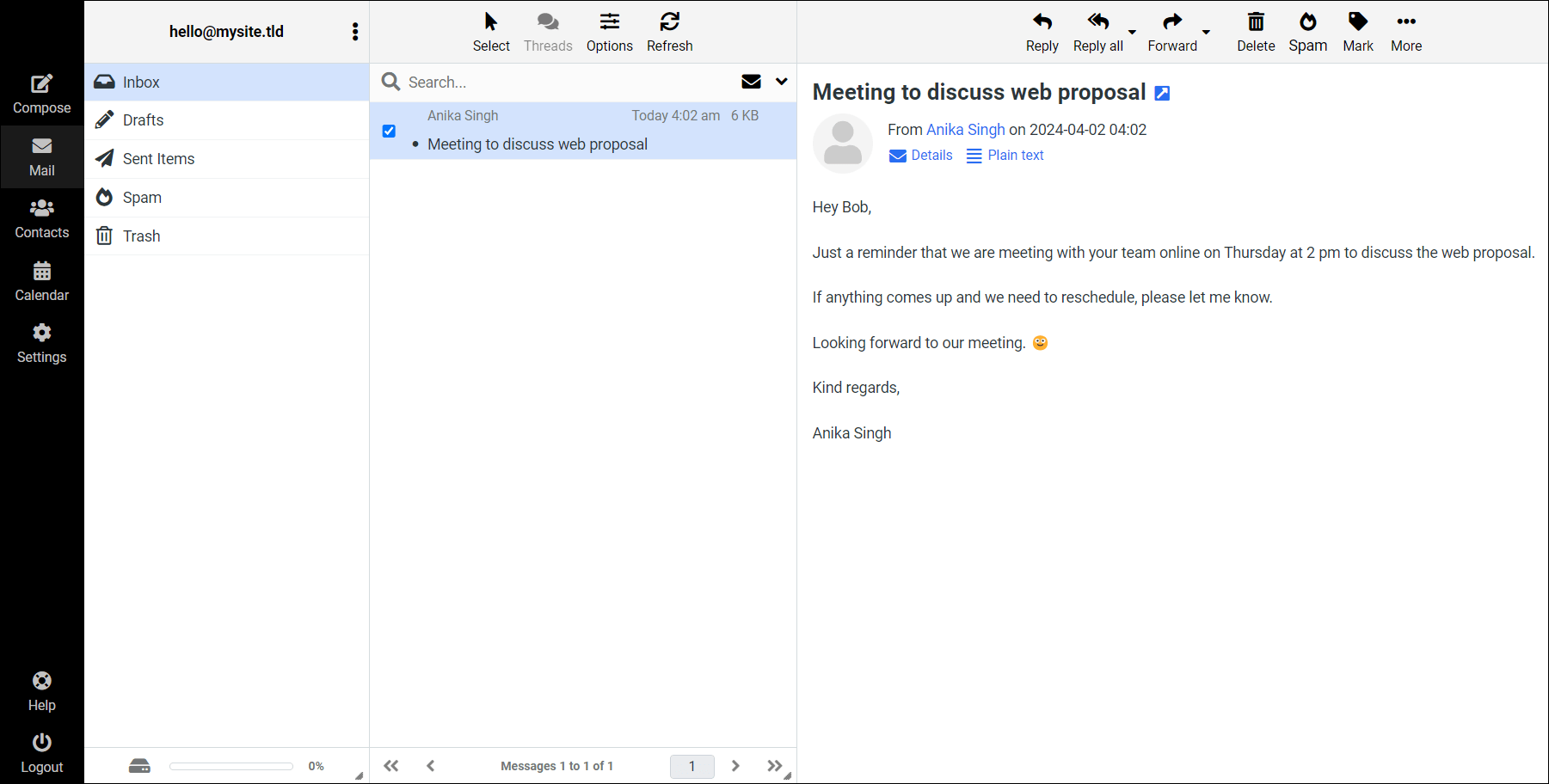
Интерфейс веб-почты должен выглядеть знакомым и интуитивно понятным для большинства пользователей. Если требуется помощь в использовании какой-либо функции веб-почты, щелкните значок «Справка» на боковой панели меню, чтобы получить доступ к подробной справочной документации.
Давайте посмотрим на другие способы доступа к веб-почте.
Доступ к веб-почте из клиента Hub
Если вы настроили свой собственный фирменный клиентский портал с помощью подключаемого модуля The Hub Client, члены вашей команды и клиенты могут получать доступ к электронной почте и управлять ею через веб-почту с настроенными ролями пользователей группы, предоставляющими им разрешения на доступ и включенными опциями SSO (единого входа).
БЕСПЛАТНАЯ ЭЛЕКТРОННАЯ КНИГА
Ваш пошаговый план ведения прибыльного бизнеса в области веб-разработки. От привлечения большего количества клиентов до сумасшедшего масштабирования.
БЕСПЛАТНАЯ ЭЛЕКТРОННАЯ КНИГА
Планируйте, создавайте и запускайте свой следующий сайт WP без проблем. Наш контрольный список делает процесс простым и повторяемым.
Это позволяет пользователям беспрепятственно входить в учетную запись электронной почты с вашего клиентского портала без необходимости ввода учетных данных.
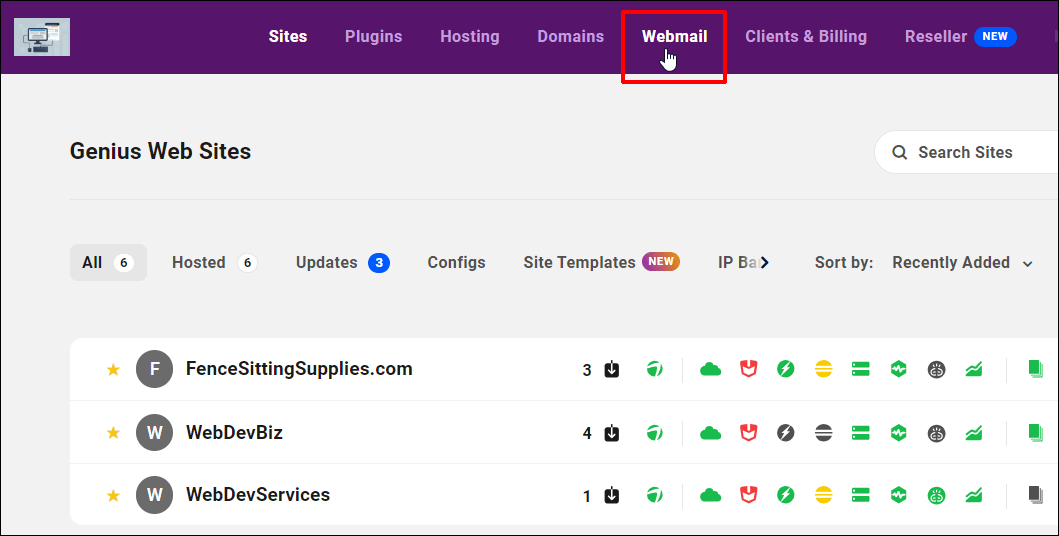
URL-адрес прямого доступа
Другой способ войти в веб-почту — через URL-адрес прямого доступа .
Чтобы получить доступ к веб-почте непосредственно из веб-браузера для любой учетной записи электронной почты, введите следующий URL-адрес в свой браузер точно так, как показано здесь: https://webmail.yourwpsite.email/ , затем введите адрес электронной почты и пароль и нажмите «Войти».
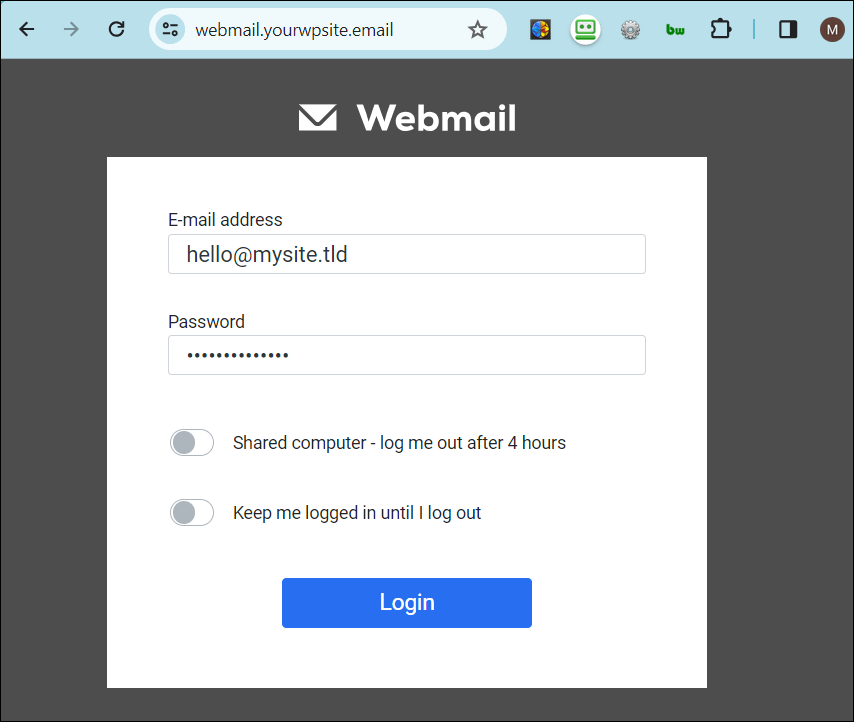
Примечание. В приведенном выше примере используется наш URL-адрес с белой меткой webmail.yourwpsite.email для входа в веб-почту через веб-браузер. Однако вы также можете маркировать свои учетные записи веб-почты собственным доменом, чтобы пользователи могли получать доступ к своей электронной почте по URL-адресу, например webmail.your-own-domain.tld .
Более подробную информацию о том, как настроить URL-адрес собственного фирменного домена, можно найти в нашей документации по веб-почте.
Псевдонимы электронной почты
Псевдоним электронной почты — это виртуальный адрес электронной почты, который перенаправляет электронные письма на основную учетную запись электронной почты. Оно служит альтернативным именем для одного почтового ящика, позволяя пользователям создавать несколько адресов электронной почты, которые направляют сообщения в один и тот же почтовый ящик.
Например, все следующее может быть псевдонимом основного адреса электронной почты [email protected] :
- [электронная почта защищена]
- [электронная почта защищена]
- [электронная почта защищена]
Веб-почта позволяет создавать до 10 псевдонимов электронной почты для каждой учетной записи электронной почты.
Чтобы создать псевдоним для учетной записи электронной почты, щелкните значок вертикального многоточия и выберите «Добавить псевдоним» .
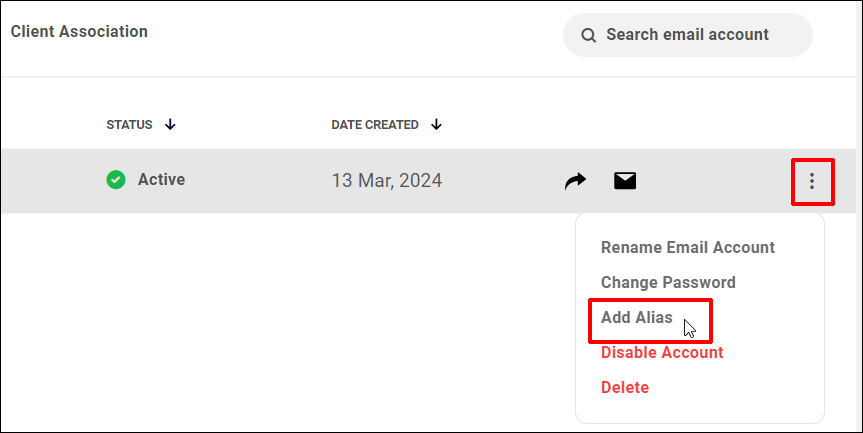
Введите псевдонимы пользователей, которые вы хотите создать, в модальном окне «Добавить псевдоним» и нажмите « Сохранить» .
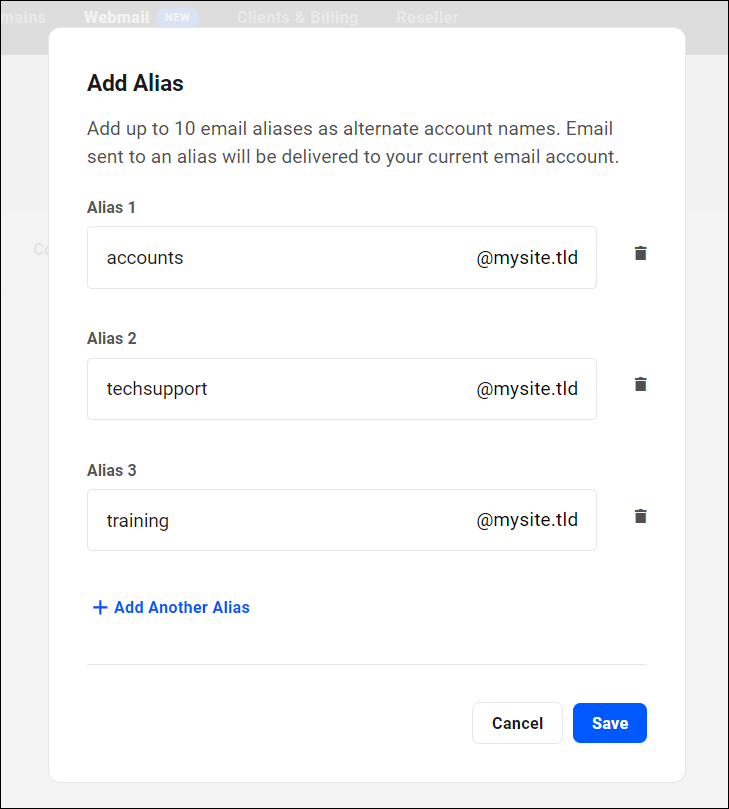
Письма, отправленные на любой из этих псевдонимов, будут доставлены на вашу текущую учетную запись электронной почты.
Дополнительные функции управления электронной почтой
В дополнение к функциям и параметрам, представленным на вкладке «Учетные записи электронной почты» , которые мы только что обсудили, Webmail позволяет вам управлять различными параметрами и настройками для каждой отдельной учетной записи электронной почты.
Давайте кратко рассмотрим некоторые из этих опций и настроек.
Информация по электронной почте
Чтобы управлять отдельной учетной записью электронной почты:
- Нажмите The Hub > Веб-почта , чтобы открыть вкладку «Учетные записи электронной почты».
- Нажмите на домен , который вы настроили для использования веб-почты.
- Нажмите на конкретную учетную запись электронной почты (т. е. адрес электронной почты), которой вы хотите управлять.
Нажмите на экраны управления веб-почтой, чтобы получить доступ к отдельным учетным записям электронной почты и управлять ими.
Вкладка «Информация об электронной почте» позволяет редактировать текущую учетную запись электронной почты и пароль и отображает важную информацию, такую как статус, дату создания (это дата начала выставления счетов для этой учетной записи электронной почты), используемое пространство и текущий лимит отправки электронной почты.
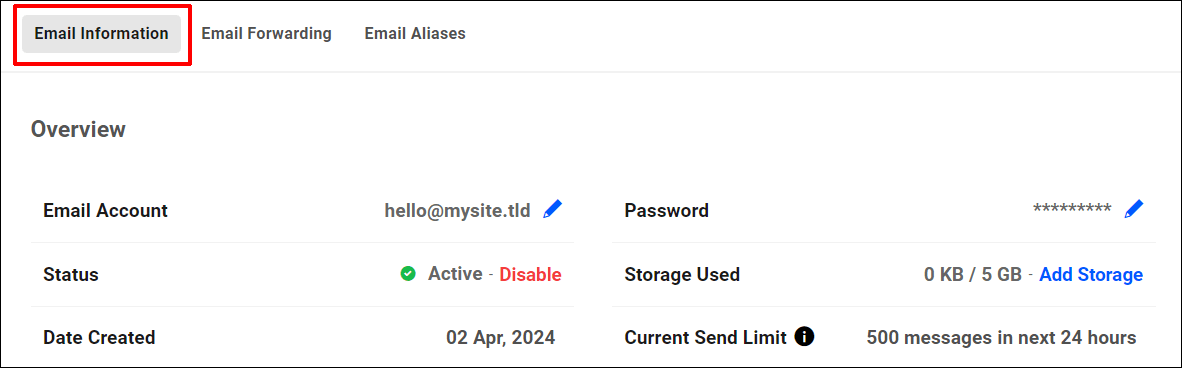
Помимо вкладки «Информация об электронной почте» , вы можете нажать вкладку «Пересылка электронной почты» , чтобы управлять серверами пересылки электронной почты, и вкладку «Псевдонимы электронной почты» , чтобы управлять псевдонимами электронной почты для вашей учетной записи электронной почты.
Примечание. Для вновь созданных учетных записей установлены ограничения на отправку, чтобы предотвратить потенциальную рассылку спама и блокировку учетной записи. Эти ограничения постепенно увеличиваются в течение двухнедельного периода, позволяя учетным записям электронной почты отправлять до 500 электронных писем каждые 24 часа.
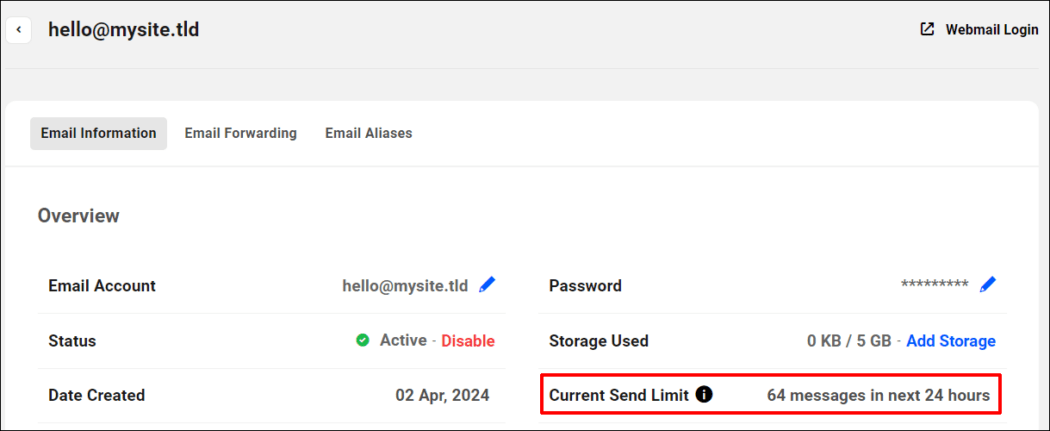
Скоро вы также сможете добавить больше места в свои учетные записи электронной почты, если потребуется дополнительное пространство.
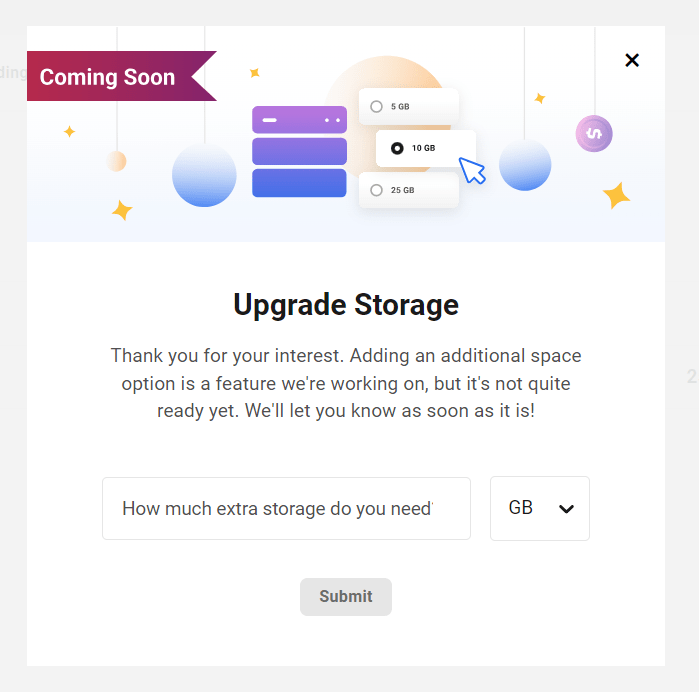
Теперь, когда мы углубились и рассмотрели все вкладки управления отдельной учетной записью электронной почты, давайте рассмотрим некоторые дополнительные функции Webmail Manager.
Вернитесь в The Hub > Веб-почта и щелкните одну из настроенных вами учетных записей электронной почты.
DNS-записи
Нажмите на вкладку «Записи DNS» , чтобы просмотреть записи DNS вашего почтового домена.
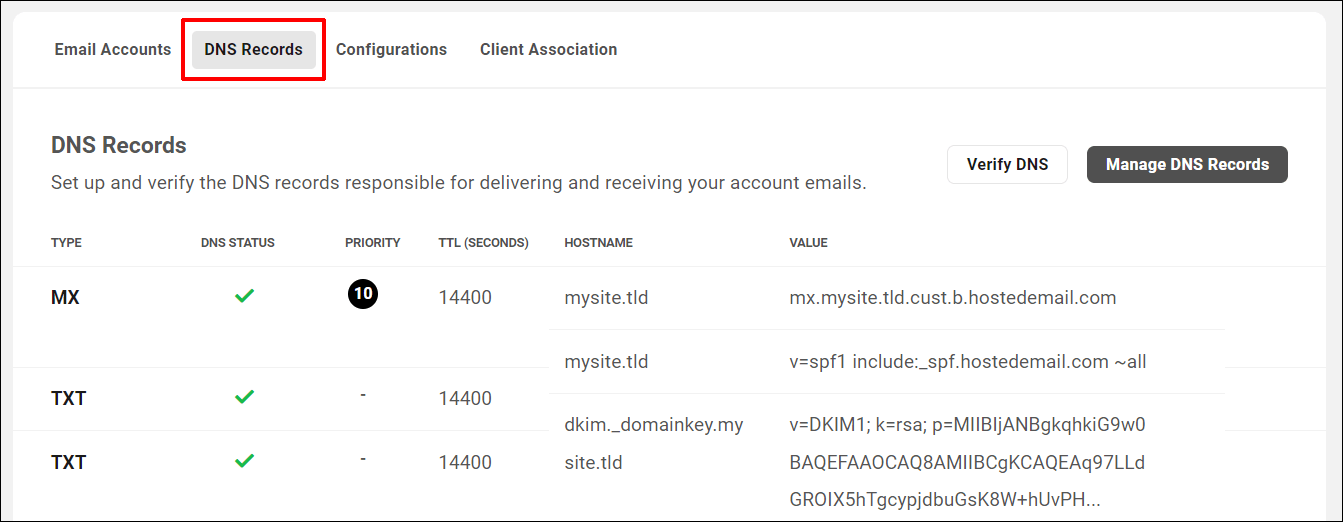
Примечание. Вкладка «Записи DNS» доступна членам группы и настраиваемым ролям клиентов, поэтому члены группы и клиенты могут получить к ней доступ, если вы дадите им разрешение.
Конфигурации
Нажмите вкладку «Конфигурации» , чтобы просмотреть и загрузить параметры конфигурации, которые позволяют вам настраивать учетные записи электронной почты в приложениях, отличных от веб-почты.
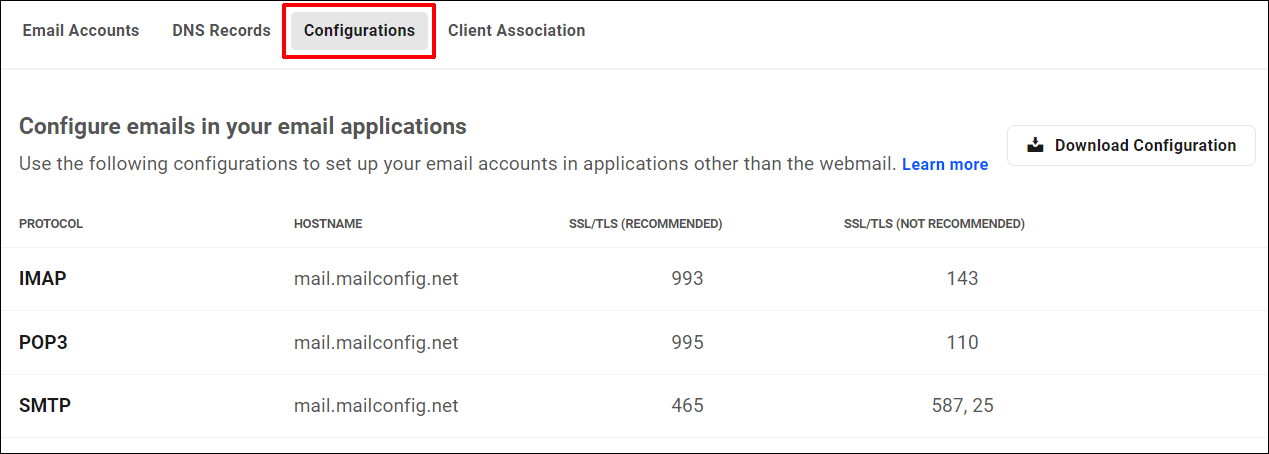
Вкладка «Конфигурации» также доступна для настраиваемых ролей как члена команды, так и клиента.
Клиентская ассоциация
Если вы хотите разрешить клиентам управлять своими учетными записями электронной почты, вам необходимо сначала настроить свою учетную запись клиента, назначить разрешения, позволяющие клиенту просматривать веб-почту, а затем связать учетную запись клиента с доменом электронной почты на вкладке «Связь клиента» .
После настройки клиента в The Hub перейдите на вкладку «Связь с клиентом » ( «Hub» > «Веб-почта» > «Домен электронной почты» ) и нажмите « Добавить клиента» .
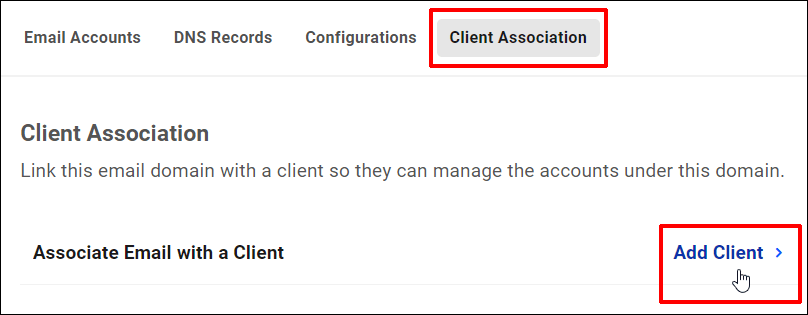
Выберите клиент из раскрывающегося меню и нажмите «Добавить» .
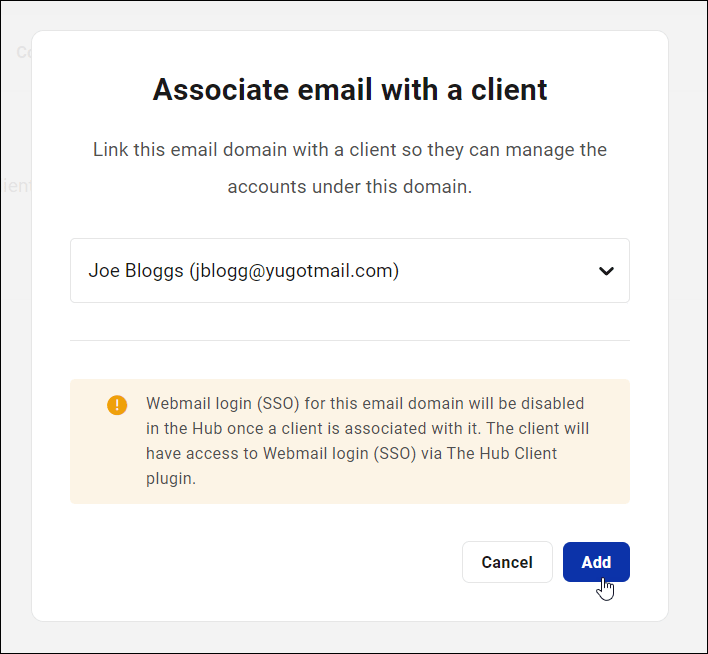
Примечания:
- Когда вы связываете клиента с доменом электронной почты, единый вход для домена электронной почты отключается в The Hub. Однако ваш клиент сможет получить доступ к входу в веб-почту через плагин The Hub Client.
- Вкладка «Связь с клиентом» доступна только для настраиваемых ролей членов команды.
Интеграция реселлера
В настоящее время мы работаем над обеспечением полной автоматической подготовки электронной почты на нашей платформе реселлера. Пока эта функция не будет выпущена, вы можете вручную перепродавать электронные письма клиентам и выставлять им счета с помощью инструмента «Клиенты и выставление счетов».
Как только Webmail будет полностью интегрирован с нашей платформой реселлера, вы сможете переименовать Webmail в свой собственный и перепродавать все под одной крышей: хостинг, домены, шаблоны, плагины, экспертную поддержку… а теперь и деловую электронную почту!
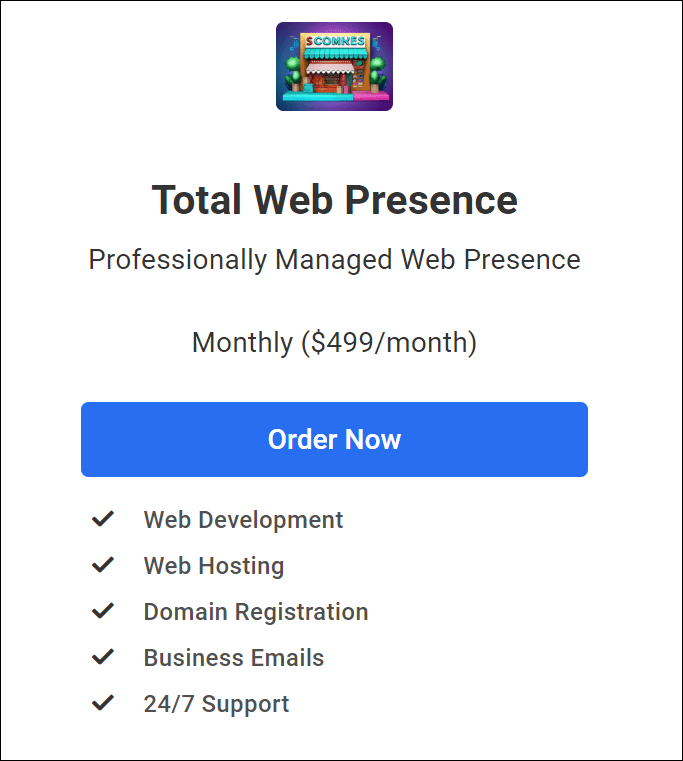
Если вам нужна помощь с реселлером, ознакомьтесь с нашей документацией для реселлера.
Поздравляем! Теперь вы знаете, как настраивать, управлять и перепродавать веб-почту в своем бизнесе как часть цифровых услуг.
Протоколы электронной почты – краткое руководство
WPMU DEV предлагает удобство использования электронной почты как IMAP, так и POP3.
Не знаете, что такое IMAP, как он работает и чем IMAP отличается от POP3? Тогда прочтите ниже, чтобы получить краткое описание этих протоколов электронной почты.
Что такое IMAP?
IMAP (протокол доступа к сообщениям в Интернете) — это стандартный протокол, используемый для получения электронных писем с почтового сервера. Он позволяет пользователям получать доступ к своей электронной почте с нескольких устройств, таких как телефон, ноутбук или планшет, поскольку он хранит электронные письма на сервере, а не загружает их на одно устройство.
Поскольку электронная почта управляется и хранится на сервере, это снижает потребность в обширном локальном хранилище и позволяет легко выполнять резервное копирование и восстановление.
Дополнительные сведения об IMAP:
- Пользователи могут организовывать электронные письма по папкам, помечать их приоритетом и сохранять черновики на сервере.
- Он поддерживает синхронизацию нескольких почтовых клиентов с сервером, обеспечивая единообразный статус сообщений на всех устройствах.
- IMAP действует как посредник между сервером электронной почты и клиентом, обеспечивая удаленный доступ с любого устройства.
- Когда пользователи читают электронные письма через IMAP, они просматривают их непосредственно с сервера, не загружая их локально.
- IMAP загружает сообщения только по запросу пользователя, что повышает эффективность по сравнению с другими протоколами, такими как POP3.
- Сообщения сохраняются на сервере, пока не будут удалены пользователем.
- IMAP использует порт 143, а IMAP через SSL/TLS использует порт 993 для безопасной связи.
Преимущества использования IMAP включают следующее:
- Доступ с нескольких устройств: IMAP поддерживает несколько входов в систему, позволяя пользователям одновременно подключаться к серверу электронной почты с разных устройств.
- Гибкость. В отличие от POP3, IMAP позволяет пользователям получать доступ к своей электронной почте с разных устройств, что делает его идеальным для пользователей, которые часто путешествуют или которым необходим доступ из нескольких мест.
- Общий почтовый ящик: один почтовый ящик IMAP может использоваться несколькими пользователями совместно, что облегчает совместную работу и общение внутри команд.
- Организационные инструменты: пользователи могут систематизировать электронную почту на сервере, создавая папки и подпапки, что повышает эффективность управления электронной корреспонденцией.
- Поддержка функций электронной почты: IMAP поддерживает расширенные функции электронной почты, такие как поиск и сортировка, что повышает удобство работы пользователей и повышает производительность.
- Автономный доступ: IMAP можно использовать в автономном режиме, что позволяет пользователям получать доступ к ранее загруженным электронным письмам даже без подключения к Интернету.
Существуют некоторые проблемы с настройкой и запуском собственной службы IMAP, поэтому настоятельно рекомендуется использовать такое решение, как Webmail WPMU DEV:
- Хостинг службы IMAP может быть ресурсоемким, требуя больше места на сервере и пропускной способности для управления несколькими соединениями и хранения электронной почты.
- IMAP требует внедрения SSL-шифрования для обеспечения безопасной связи по электронной почте.
- Малым предприятиям может быть сложно выделить необходимые ИТ-ресурсы для эффективного управления сервером IMAP.
IMAP против POP3: в чем разница?
IMAP и POP3 — это протоколы получения электронной почты клиент-сервер, но это два разных метода доступа к сообщениям электронной почты с сервера.
IMAP предназначен для современных пользователей электронной почты. Он позволяет пользователям получать доступ к вашей электронной почте с нескольких устройств, поскольку их электронные письма хранятся на сервере. Когда пользователи читают, удаляют или систематизируют свою электронную почту, эти изменения синхронизируются на всех устройствах.
Например, если вы читаете электронное письмо на своем телефоне, оно будет отображаться как прочитанное и на вашем ноутбуке.
POP3 , с другой стороны, проще и загружает электронные письма с сервера на одно устройство, а затем обычно удаляет их с сервера. Это означает, что если пользователи получают доступ к своей электронной почте с другого устройства, они не увидят электронные письма, загруженные на первое устройство.
Например, если вы загружаете электронное письмо через POP3 на свой компьютер, это письмо может быть недоступно на вашем телефоне позже.
Вот некоторые ключевые различия между IMAP и POP3:
Подход к хранению
- IMAP : пользователи могут хранить электронную почту на сервере и получать к ней доступ с любого устройства. Он больше похож на удаленный файловый сервер.
- POP3 : электронные письма сохраняются в одном почтовом ящике на сервере и загружаются на устройство пользователя при доступе.
Гибкость доступа
- IMAP : обеспечивает доступ с нескольких устройств, позволяя пользователям единообразно просматривать электронную почту и управлять ею на различных платформах.
- POP3 : электронные письма обычно загружаются на одно устройство и удаляются с сервера.
Обработка электронных писем
- IMAP : хранит электронную почту на сервере, позволяя пользователям организовывать, помечать и управлять ею удаленно.
- POP3 : работает как служба «хранения и пересылки», при которой электронные письма извлекаются, а затем удаляются с сервера.
На практике IMAP больше подходит для пользователей, которые хотят управлять своей электронной почтой с нескольких устройств или мест, предлагая большую гибкость и синхронизацию. POP можно рассматривать в ситуациях, когда доступ к электронной почте осуществляется преимущественно с одного устройства или когда необходимо сохранить локальные копии электронных писем, удалив их с сервера для экономии места.
По сути, IMAP отдает приоритет удаленному доступу и централизованному управлению электронной почтой на сервере, тогда как POP3 фокусируется на локальной загрузке и хранении электронной почты.
Профессиональная деловая электронная почта для ваших клиентов
Интеграция хостинга электронной почты, особенно IMAP, с веб-хостингом для создания единой платформы для управления клиентскими веб-сайтами и электронной почтой под одной крышей является сложной, дорогостоящей и сложной задачей.
С помощью веб-почты WPMU DEV вы можете расширить возможности управления электронной почтой и предоставить клиентам доступную и профессиональную деловую электронную почту независимо от того, где размещен их домен, простую в использовании и не требующую стороннего приложения.
Примечание. Если вам не требуются все функции электронной почты IMAP для сайта, размещенного на WPMU DEV, мы также предлагаем возможность создать учетные записи электронной почты POP3 с нашей размещенной электронной почтой. Эти учетные записи можно связать с любым почтовым клиентом по вашему выбору, что обеспечивает гибкость и удобство.
Если вы еще не создали учетную запись WPMU DEV, мы рекомендуем вам стать членом агентства. Это на 100 % безопасно и включает в себя все необходимое для управления клиентами и перепродажи таких услуг, как хостинг, домены, электронная почта и т. д., и все это под вашим собственным брендом.
Если вы уже являетесь участником агентства, зайдите в свой Hub и нажмите «Веб-почта» , чтобы начать. Если вам нужна помощь, наша служба поддержки доступна круглосуточно и без выходных (или обратитесь к нашему помощнику по искусственному интеллекту), а также вы можете ознакомиться с нашей обширной документацией по веб-почте.
